Похожие презентации:
Управление компьютером
1. Введение в информатику
§3. Как управлять компьютером?2. Как управлять компьютером?
2Как управлять компьютером?
3. Запуск программ
3Запуск программ
При включении компьютера в память сначала
загружается
операционная
система,
позволяющая нам думать о данных не как о
цепочках нулей и единиц, а как файлах,
содержащих тексты, рисунки, звуки, видео.
4. Запуск программ
4Запуск программ
После загрузки операционной системы на экране
появляется Рабочий стол – фоновый рисунок
с расположенными на нём значками.
5. Запуск программ
5Запуск программ
Обычно с Рабочего стола можно открыть
Главное меню, в котором есть значки всех
программ, установленных на компьютере.
Щелчком мыши по значку можно запустить
любую из них.
Есть и еще один способ запуска программ. Любая
программа – это файл специального типа.
Поэтому можно найти этот файл на устройстве
долговременной памяти и запустить его
двойным щелчком мыши.
6. Окна
6Окна
Окно – это
программе.
область
экрана,
выделенная
На Рабочем столе могут одновременно
находиться несколько окон запущенных
программ. Одно из окон активно: оно рисуется
«сверху» всех окон, его заголовок выделяется
более ярким цветом фона или шрифта.
Именно активное окно получает все сигналы с
клавиатуры.
7. Окна
7Окна
Стандартное окно имеет заголовок, в котором
обычно показано название программы и имя
документа, с которым она работает
главное
меню
рабочая
область
заголовок
окна
панель
инструментов
строка состояния
свернуть
полосы
прокрутк
и
полный закрыть
экран
8. Работа с файлами
8Работа с файлами
Любой файл имеет имя. Обычно имя файла
состоит из двух частей, разделённых точкой:
собственного имени файла
и расширения
имени.
Расширение говорит о том, какие данные
находятся в файле и в каком формате они
записаны.
9. Работа с файлами
9Работа с файлами
Файлы
можно
создавать,
копировать,
перемещать, переименовывать, удалять. Для
этого используют специальные программы –
файловые менеджеры.
Многие программы предназначены для обработки
документов.
Файлы-документы находятся в долговременной
памяти, например, на диске или флэшнакопителе. Для того чтобы работать с
документом, программа должна открыть его, то
есть загрузить в оперативную память.
10. Работа с файлами
10Работа с файлами
После того, как документ изменялся, необходимо
сохранить его – записать новую версию в
долговременную память. Если этого не
сделать, при завершении работы программы
или
при
выключении
компьютера
все
изменения будут потеряны.
11. Редактирование текста
11Редактирование текста
Для
работы
с
текстами
разработаны
специальные
программы
–
текстовые
редакторы. По командам пользователя они
могут
• создать документ;
• открыть текстовый файл (загрузить его в
оперативную память);
• внести изменения в документ (редактировать
его);
• сохранить изменённый документ в
долговременной памяти.
12. Редактирование текста
12Редактирование текста
Редактирование текстового документа – это
добавление новых символов и удаление
ненужных. Для этого используют устройство
ввода – клавиатуру.
Для удаления символов используют две клавиши:
• Backspace («шаг назад»),
• Delete («удалить»).
13. Выводы:
13Выводы:
• При включении компьютера в память загружается операционная система.
• Программа – это файл специального типа (исполняемый файл).
Программу можно запустить щелчком мыши по её значку на Рабочем
столе, из главного меню или через файловый менеджер.
• Каждая программа обрабатывает определенные типы документов.
Операционная система запоминает, какая программа работает с
документами каждого типа.
• Документ можно сразу открыть в связанной с ним программе двойным
щелчком мыши.
• Окно – это область экрана, выделенная программе. Окна необходимы для
диалога с несколькими работающими программами на одном экране
монитора. Окно может находиться в трёх состояниях: нормальное,
свернутое (в значок) и развернутое на весь экран.
• Любой файл имеет имя. Обычно имя файла состоит из двух частей,
разделённых точкой: собственного имени файла и расширения имени.
• Файлы группируют в папки (каталоги). Внутри любого каталога могут быть
вложенные каталоги (подкаталоги).
• Простейшие текстовые документы (в формате «только текст») содержат
только коды символов без оформления.
14. Интеллект-карта
14Интеллект-карта



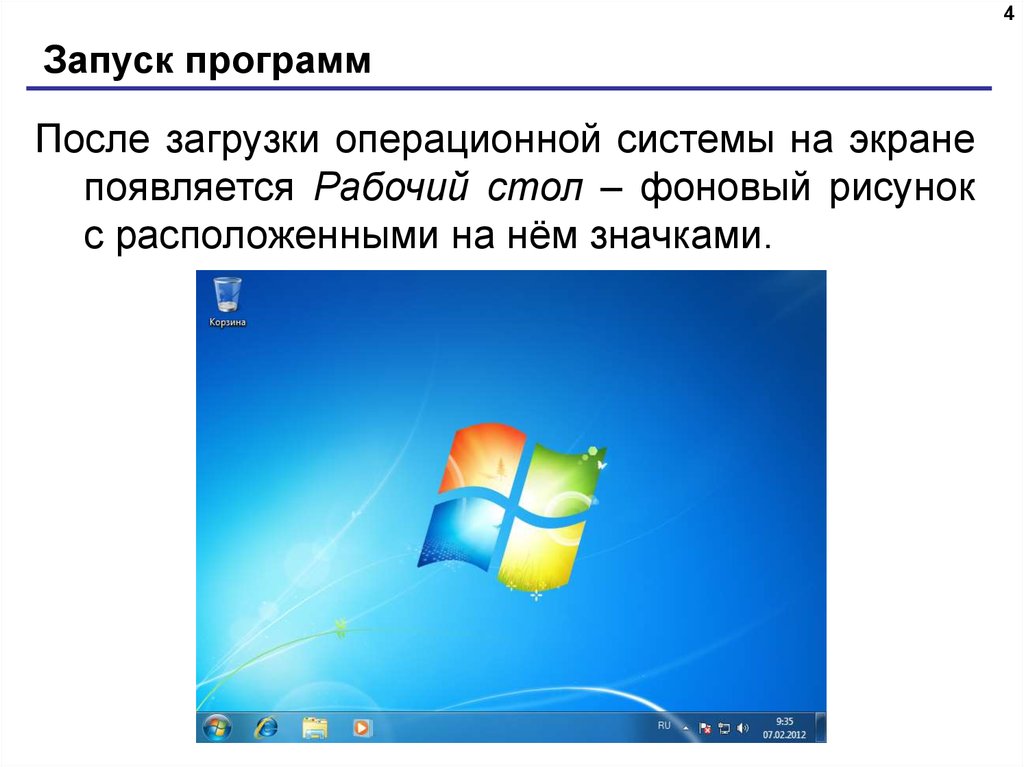

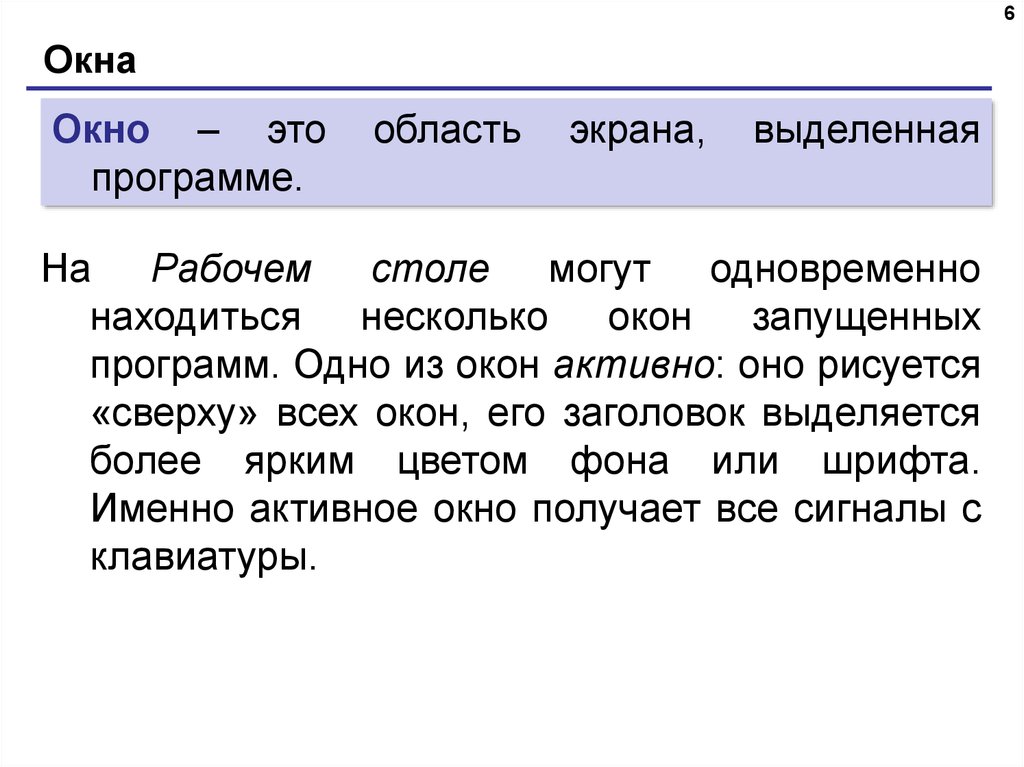
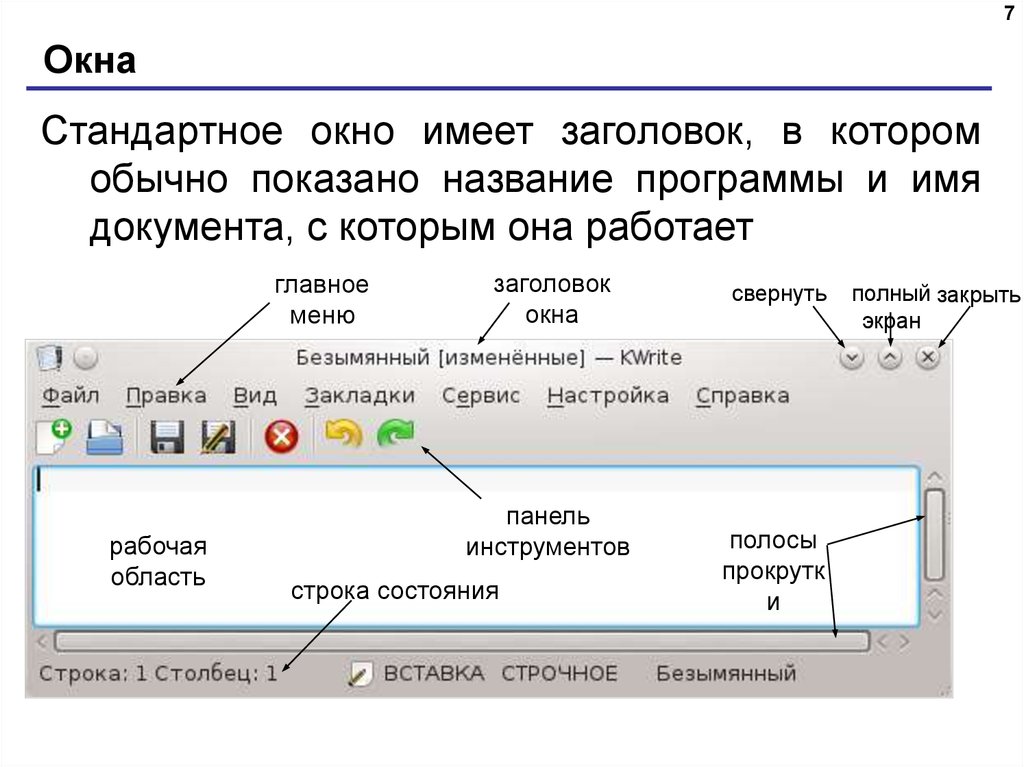


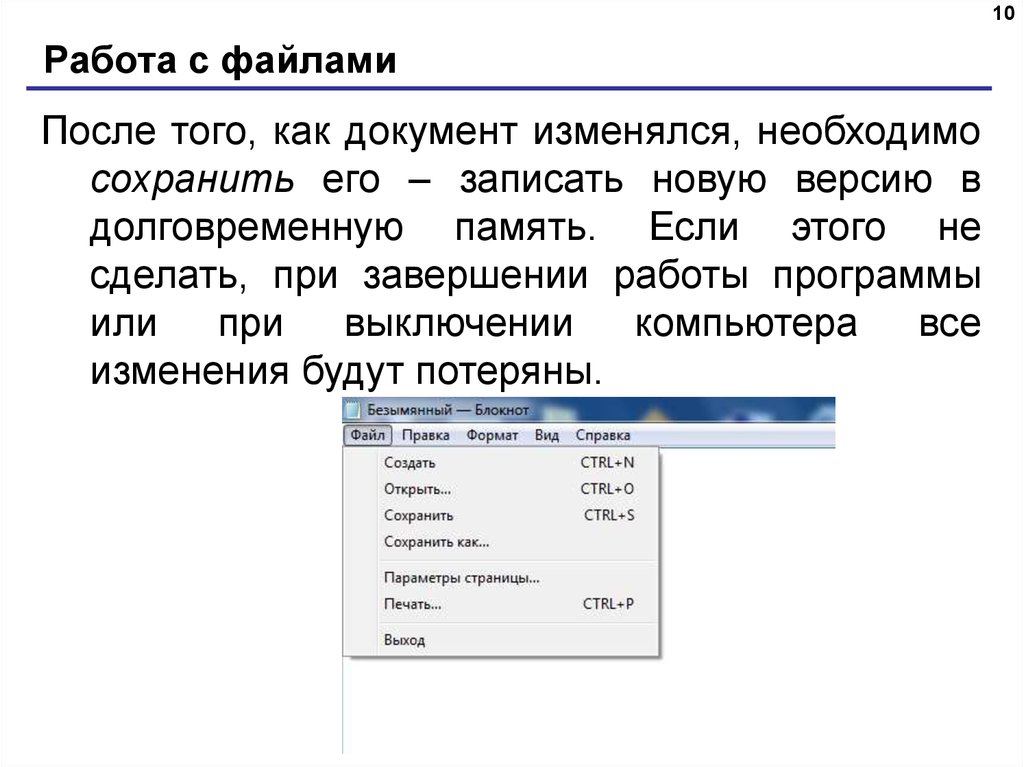

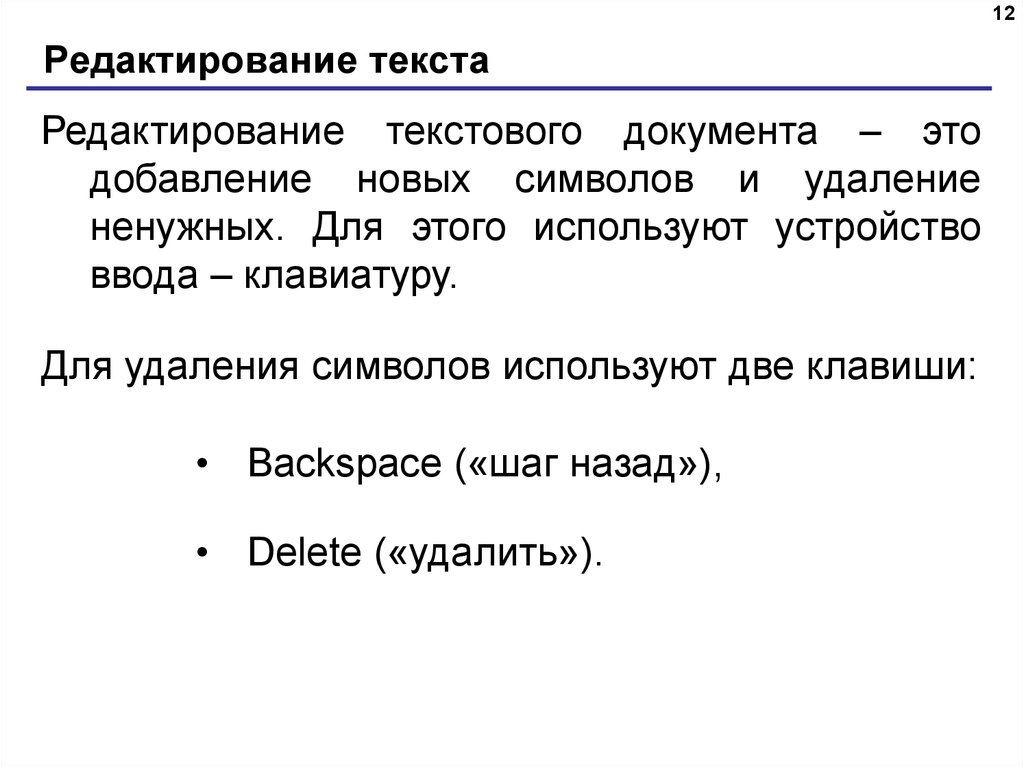


 Информатика
Информатика








